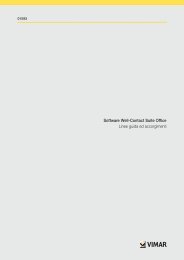Web Server VIMAR By-web Manuale installatore - Vimar S.p.A.
Web Server VIMAR By-web Manuale installatore - Vimar S.p.A.
Web Server VIMAR By-web Manuale installatore - Vimar S.p.A.
Create successful ePaper yourself
Turn your PDF publications into a flip-book with our unique Google optimized e-Paper software.
TORNA INDIETROPermette di tornare alla pagina precedente, oppure al menu principale delle impostazioniSCORRI IN ALTOPermette di scorrere il contenuto di pagina verso l’alto, qualora esso ecceda l’altezza disponibileSCORRI IN BASSOPermette di scorrere il contenuto di pagina verso il basso, qualora esso ecceda l’altezza disponibileCONFERMALaddove presente, permette di salvare le modifiche effettuate nella pagina. Nelle pagine in cui esso non è presente, le eventualimodifiche vengono salvate istantaneamente senza bisogno di conferma.AGGIUNGI / INSERISCILaddove presente, permette – a seconda dei casi – di creare un nuovo elemento di un elenco (es: creazione di un nuovo ambiente),oppure aggiungere elementi correlati a quello corrente attraverso il motore di ricerca (es: aggiunta di dispositivi all’ambientecorrente)I successivi paragrafi illustrano in particolare le funzioni disponibili nella sezione “SETUP” delle IMPOSTAZIONI GENERALI; le altre sezioni sarannoapprofondite nei capitoli seguenti.2.2 LinguaAttraverso questa pagina possibile modificare la lingua del <strong>Web</strong><strong>Server</strong>, scegliendola dall’apposito menu a tendina. Una volta selezionata la linguadesiderata, confermare con il pulsante di CONFERMA disponibile nella pulsantiera in basso. Il <strong>Web</strong><strong>Server</strong> viene ricaricato con la nuova lingua prescelta.2.3 ReteAttraverso questa pagina è possibile impostare i parametri di rete del <strong>Web</strong><strong>Server</strong>; questa operazione è necessaria qualora le impostazioni di fabbricanon siano compatibili con la configurazione della rete LAN in cui deve essere installato.Prima di illustrare la procedura per l’inserimento dei parametri è utile fare un piccolo riepilogo su come funziona una rete.• L’accesso da remoto al <strong>web</strong> server avviene attraverso la rete Internet.• Ogni nodo Internet (host) e individuato univocamente da un numero (IPv4 32 bit; IPv6 128 bit), detto comunemente Indirizzo IP.Esempio di indirizzo IPv4: 190.230.140.122• Per rendere piu agevole l’individuazione dei nodi Internet, e stato creato un sistema per associare una stringa alfanumerica agli indirizziIP: DNS (Domain Name System)Ad esempio:Indirizzo IP: 213.178.196.136Nome DNS: www.vimar.it• Ovviamente, per accedere ad un nodo IP, è necessario conoscerne l’indirizzo o il nome DNS ad esso associato• L’assegnazione di un indirizzo IP ad un host puo essere:- statica: l’indirizzo viene assegnato in modo permanente- dinamica: l’indirizzo assegnato non e sempre lo stesso.L’esempio tipico è quello dell’indirizzamento fornito dagli Internet Service Provider a cui fanno riferimento gli utenti privati per l’accesso ad internet.L’indirizzo viene tipicamente assegnato ad ogni connessione (in alcuni casi puo anche venire modicato all’interno di una stessa sessione)• Per rendere possibile l’accesso a nodi Internet il cui indirizzo e assegnato dinamicamente, si sono sviluppati dei servizi che consentono dicreare un’associazione dinamica tra nome DNS (assegnato ad un utente) e l’indirizzo IP. Tali servizi prendono il nome di DNS dinamici (DDNS,Dynamic DNS)• Molti dei router ADSL attualmente sul mercato supportano nativamente i servizi DDNS di uno o piu provider.I router inviano al provider DDNS l’indirizzo IP aggiornato in seguito all’assegnazione o modifica dell’indirizzo IP da parte dell’Internet Service Provider.• Tipicamente, la configurazione di un DNS dinamico su un router che supporta tale tecnologia prevede i seguenti passi:1) Creazione di un account sul provider di DNS dinamico prescelto (es DynDNS.org)2) Nel menu di configurazione Internet del router effettuare la selezione per l’utilizzo del DNS dinamico (Dynamic DNS, DDNS)3) Selezionare il provider di DNS dinamico tra quelli gestiti dal router (tipicamente tramite un menu a tendina)4) Inserire negli appositi campi i dati di congurazione forniti dal provider di DNS dinamico.10